Par principe, je préfère éviter les gestionnaires de téléchargement. Leur installation sur mon système, et le fait qu’ils redirigent automatiquement tous mes téléchargements, me dérange. De plus, je suis souvent agacé par leurs tentatives d’installer des barres d’outils, de modifier mon moteur de recherche, ou par la présence de publicités dans leur interface. Cependant, il arrive que je souhaite télécharger des applications ou des fichiers sans passer exclusivement par mon navigateur web. C’est là que File Downloader entre en jeu. Cette application Windows, au nom particulièrement descriptif, permet de télécharger des fichiers simplement : vous y collez un lien, définissez le dossier de destination et le nom du fichier, et lancez le téléchargement. L’application est très basique, ce qui signifie que les fonctions de pause et de reprise ne sont disponibles que si le serveur qui héberge le fichier les supporte. Elle peut également être lancée en ligne de commande pour démarrer un téléchargement. L’avantage majeur est que File Downloader est une application portable, donc aucune installation n’est nécessaire.
Après avoir extrait l’application, lancez-la. Collez le lien de téléchargement dans le champ prévu à cet effet. Vous pouvez copier ce lien depuis une page web, ou bien, si le lien de téléchargement direct n’est pas proposé, démarrer et interrompre le téléchargement dans votre navigateur, puis récupérer le lien dans le gestionnaire de téléchargement du navigateur pour le coller dans l’application. Cliquez ensuite sur « Démarrer le téléchargement ».
Durant le téléchargement, l’application affiche le temps restant ainsi que la quantité de données téléchargées, en pourcentage et en mégaoctets.
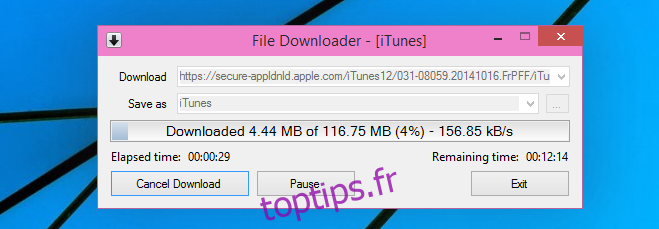
Pour lancer l’application en ligne de commande et initier un téléchargement, utilisez les commandes suivantes, fournies par le développeur :
| /f = chemin_et_nom_fichier | – Définit l’emplacement et le nom du fichier à enregistrer. |
| /u = URL_téléchargement | – Indique l’URL HTTP ou HTTPS du fichier à télécharger. |
| /ec | – Quitte l’application une fois le téléchargement terminé. |
File Downloader propose également une fonctionnalité de personnalisation de la barre de progression. Vous pouvez ainsi modifier son apparence. Cette option est assez inattendue pour un gestionnaire de téléchargement, mais elle est bien présente. Elle s’exécute dans une application distincte, et une fois vos modifications terminées, vous enregistrez le fichier au format XML sous le nom ‘custom_pbar’ pour que les changements soient pris en compte.